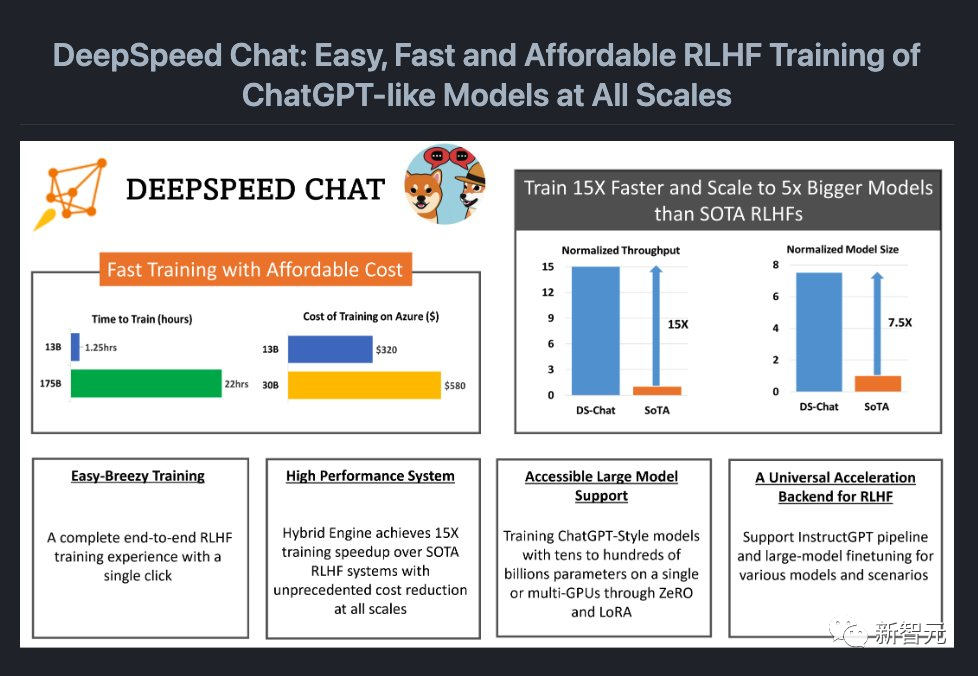今天给大家推荐一款非常强大的进程管理工具Process Explorer,感兴趣的朋友可以下载试一试。,Process Explorer本来是Sysinternals的产品,已经被微软收购,成为了微软旗下进程管理的神兵利器,可以把它当作微软任务管理器的增强工具。大家可以到微软的官方网站去下载Process Explorer。它属于免安装软件,解压后直接运行即可。,官网:https://docs.microsoft.com/en-us/sysinternals/downloads/process–explorer, ,2.1 替代微软自带的任务管理器,Process Explorer提供了比任务管理器更加强大进程管理的功能。Process Explorer也提供直接替换任务管理器的功能,可以在用户触发打开任务管理器的操作的时候可以直接打开Process Explorer。,设置方法:Options→Replace Task Manager,
,2.1 替代微软自带的任务管理器,Process Explorer提供了比任务管理器更加强大进程管理的功能。Process Explorer也提供直接替换任务管理器的功能,可以在用户触发打开任务管理器的操作的时候可以直接打开Process Explorer。,设置方法:Options→Replace Task Manager, ,2.2 查看当前系统中运行的进程,Process Explorer对进程以树形图的形式进行展示,这样方便我们观察父子进程之间的关系。,
,2.2 查看当前系统中运行的进程,Process Explorer对进程以树形图的形式进行展示,这样方便我们观察父子进程之间的关系。, ,Process Explorer可以用不同的颜色标示不同状态的进程,也可以进行自定义设置,如下图:,
,Process Explorer可以用不同的颜色标示不同状态的进程,也可以进行自定义设置,如下图:, ,介绍如下:,浅绿色:新建的对象,红色:已删除的对象,浅蓝色: 和Process Explorer属于同一个用户的进程。,粉红色:属于服务进程,通常会包含一个或多个Windows服务。,黄色:.NET进程。,深灰色:表示挂起的进程。,紫色:标识包含压缩或者加密的可执行代码的进程。一些病毒软件经常会利用这种方式绕过杀毒软件。,2.3 查看进程的详细信息,Command line: 启动进程的时候调用的命令。可以了解怎么样去调用这个进程,和有关当前进程启动的详细信息。,Current directory: 当前进程活动所在的文件夹,
,介绍如下:,浅绿色:新建的对象,红色:已删除的对象,浅蓝色: 和Process Explorer属于同一个用户的进程。,粉红色:属于服务进程,通常会包含一个或多个Windows服务。,黄色:.NET进程。,深灰色:表示挂起的进程。,紫色:标识包含压缩或者加密的可执行代码的进程。一些病毒软件经常会利用这种方式绕过杀毒软件。,2.3 查看进程的详细信息,Command line: 启动进程的时候调用的命令。可以了解怎么样去调用这个进程,和有关当前进程启动的详细信息。,Current directory: 当前进程活动所在的文件夹, ,2.4 检索进程,可以右侧的输入框进行检索自己需要查看的进程。,
,2.4 检索进程,可以右侧的输入框进行检索自己需要查看的进程。, ,
,
,2.5 监控操作系统的性能指标,通过View→System Info 可以打开Performance窗口查看过去一段时间内系统的性能数据,监控汇总窗口, ,CPU监控界面,
,CPU监控界面, ,内存监控页面,
,内存监控页面, ,IO监控页面,
,IO监控页面, ,也可以把性能信息放在任务栏,方便查看,
,也可以把性能信息放在任务栏,方便查看, ,2.6 获取Dump文件,Dump文件是进程的内存镜像。通常在进程没有反应或者崩溃的时候我们可以借助Dump文件来分析进程里面发生的情况。,
,2.6 获取Dump文件,Dump文件是进程的内存镜像。通常在进程没有反应或者崩溃的时候我们可以借助Dump文件来分析进程里面发生的情况。, ,操作方法:鼠标右键选中进程 →Create Dump (可以选择最小内存镜像或者完整内存镜像),2.7 进程操作功能,Process Explorer提供了很多进程级别的操作,功能非常全面。具体如下图。,
,操作方法:鼠标右键选中进程 →Create Dump (可以选择最小内存镜像或者完整内存镜像),2.7 进程操作功能,Process Explorer提供了很多进程级别的操作,功能非常全面。具体如下图。,
© 版权声明
文章版权归作者所有,未经允许请勿转载。